电脑使用一段时间后,很多朋友会发现自己的C盘可用空间竟然只有几十M了。由于C盘是系统盘,与其它分区相比,这里的文件一般并不能直接删除,否则将可能导致系统出错,甚至崩溃。那么我们又该如何释放出C盘的空间呢!
一、御载无用程序
首先检查一下自己的程序菜单中有没有不需要使用的程序,如果有可以将它们卸载。卸载的方法很简单,只需要进入控制面板,打开“添加/删除程序”进行操作即可。
二、容易忽视的文件夹
由于我们在文件操作时,默认保存位置都是“我的文档”。而“我的文档”默认的位置又是在C盘之中,因此当C盘空间不足时,建议大家可以先检查一下我的文档中文件的容量,并可以将其转移到其它分区。其方法是打开“我的文档”属性窗口,然后在“目标文件夹”标签中单击“移动”按钮选择新的地点即可。
另外容易忽视的一个文件夹就是“Download(Downloads)”。通常的下载工具默认存储路径都是 C:\Download(Downloads)这类文件夹,而普通用户在下载时又习惯使用默认设置,这样下载几部大片就占了一两个G,因此不防将这些文件夹里的内容移到别的分区,并且养成下载的文件不要保存到Download文件夹。
三、转移
我们还可以把原本默认存放在C盘的一些文件转移到其它分区,包括虚拟内容、临时文件等。首先是虚拟内存,其占用的空间一般是物理内存的1.5倍,对此建议大家可以打开系统属性窗口,在“高级”标签中单击“性能”下的“设置”按钮,在打开的窗口“高级”标签中单击“更改”按钮,然后选中C分区,将其设为 “无分页文件”,再选中D或其它分区,重新定义虚拟内存的大小。
对于上网的电脑还可以转移临时文件存放位置。打开IE“工具”菜单下的“Internet选项”命令,单击“Internet临时文件”区的“设置”按钮,再单击“移动文件夹”将其指定除C盘外的其它位置即可。
四、休眠与系统还原
启用休眠和系统还原同样会占用很大的空间,对此我们可以将其关闭。首先进入控制面板,打开“电源选项”,然后在“休眠”标签中取消“启用休眠”项即可。其次可以打开系统属性窗口,在“系统还原”标签中选中“在所有驱动器上关闭系统还原”,经过这样的操作有时可以释放出1G左右的空间。
相信经过上面一些简单而有效的处理,你的C盘一定又重新焕发青春活力,可用空间一定增加许多。
一、御载无用程序
首先检查一下自己的程序菜单中有没有不需要使用的程序,如果有可以将它们卸载。卸载的方法很简单,只需要进入控制面板,打开“添加/删除程序”进行操作即可。
二、容易忽视的文件夹
由于我们在文件操作时,默认保存位置都是“我的文档”。而“我的文档”默认的位置又是在C盘之中,因此当C盘空间不足时,建议大家可以先检查一下我的文档中文件的容量,并可以将其转移到其它分区。其方法是打开“我的文档”属性窗口,然后在“目标文件夹”标签中单击“移动”按钮选择新的地点即可。
另外容易忽视的一个文件夹就是“Download(Downloads)”。通常的下载工具默认存储路径都是 C:\Download(Downloads)这类文件夹,而普通用户在下载时又习惯使用默认设置,这样下载几部大片就占了一两个G,因此不防将这些文件夹里的内容移到别的分区,并且养成下载的文件不要保存到Download文件夹。
三、转移
我们还可以把原本默认存放在C盘的一些文件转移到其它分区,包括虚拟内容、临时文件等。首先是虚拟内存,其占用的空间一般是物理内存的1.5倍,对此建议大家可以打开系统属性窗口,在“高级”标签中单击“性能”下的“设置”按钮,在打开的窗口“高级”标签中单击“更改”按钮,然后选中C分区,将其设为 “无分页文件”,再选中D或其它分区,重新定义虚拟内存的大小。
对于上网的电脑还可以转移临时文件存放位置。打开IE“工具”菜单下的“Internet选项”命令,单击“Internet临时文件”区的“设置”按钮,再单击“移动文件夹”将其指定除C盘外的其它位置即可。
四、休眠与系统还原
启用休眠和系统还原同样会占用很大的空间,对此我们可以将其关闭。首先进入控制面板,打开“电源选项”,然后在“休眠”标签中取消“启用休眠”项即可。其次可以打开系统属性窗口,在“系统还原”标签中选中“在所有驱动器上关闭系统还原”,经过这样的操作有时可以释放出1G左右的空间。
相信经过上面一些简单而有效的处理,你的C盘一定又重新焕发青春活力,可用空间一定增加许多。
全面释放C盘被强行占用的空间
电脑使用一段时间后,很多朋友会发现自己的C盘可用空间竟然只有几十M了。由于C盘是系统盘,与其它分区相比,这里的文件一般并不能直接删除,否则将可能导致系统出错,甚至崩溃。那么我们又该如何释放出C盘的空间呢!一、御载无用程序首先检查一下自己的程。下面小编给大家分享全面释放C盘被强行占用的空间,希望能帮助到大家。 全面释放C盘被强行占用的空间文档下载网址链接:
推荐度:





点击下载文档文档为doc格式
上一篇:让你的电脑一点都不卡